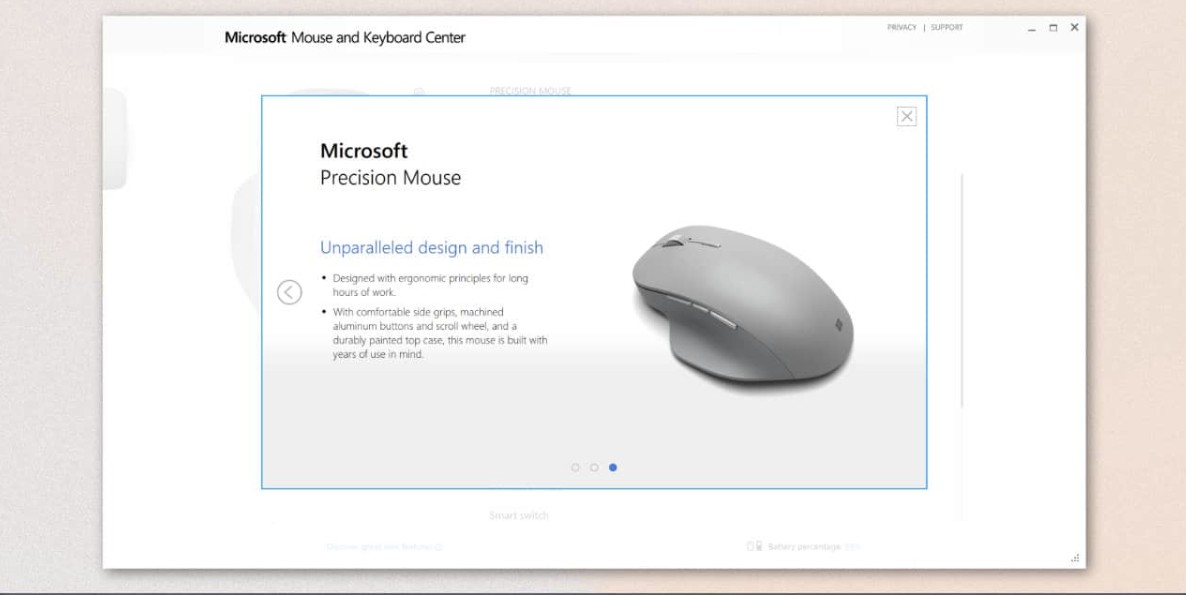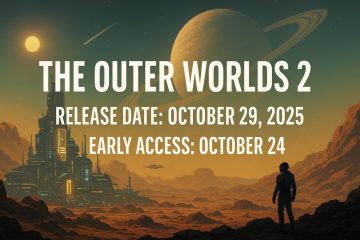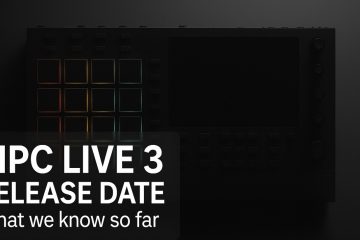Om dina Microsoft Mouse-knappar inte gör vad du vill eller tangentbordets specialnycklar sitter i viloläge, saknar du förmodligen Microsofts mus-och tangentbordscenter. Det låser upp genvägar per app, knappomgångar och hjuljusteringar som generiska förare hoppar över. Nedan är det snabbaste, säkraste sättet att få det installerat på Windows och fixa de vanliga snagarna.
Innan du startar
Kontrollera ditt enhetsvarumärke: Denna app konfigurerar bara Microsoft-märkta möss och tangentbord (inte Logitech, Razer, etc.). Bekräfta Windows-version och systemtyp (x64 eller ARM64) så att du tar tag i rätt installatör. Heads-up: Det hanterar inte yttyp täcker ; Dessa uppdaterar via Windows Update/Surface-firmware. Ej tillgängligt i Windows i s-läge . Håll datorn på nätström och ha musen/tangentbordet anslutet (USB-dongel eller Bluetooth) under installationen.
Metod 1-Snabbest: Installera med Winget
Tryck på win+x → terminal (admin) . Kör: Winget Install-e–id Microsoft.MouseAndKeyboardcenter-omstart Om det uppmanas, öppna sedan Microsoft Mouse and Keyboard Center från början och bekräfta att din enhet visas.
Metod 2-Ladda ner installationsprogrammet (x64 eller Arm64)
Öppna en webbläsare och gå till Microsofts nedladdningscenter för mus och tangentbordscenter. Välj installationsprogrammet som matchar din PC ( 64-bitars för de flesta Windows 11/10 st; ARM64 för Snapdragon/Surface Arm-enheter). Kör installationen, acceptera licensen och behålla standardvärden såvida du inte har en anledning att ändra dem. Starta om om du blir frågad, starta sedan appen från start och slutföra alla första run om instruktioner.
Metod 3-Sätt tillbaka/reparera (om appen inte kan se din enhet)
koppla bort och ansluta USB-mottagaren eller återta om Bluetooth. Avinstallera Microsoft Mouse and Keyboard Center från Inställningar → Apps , omstart och installera sedan om att använda metod 1 eller 2. För mycket gamla Microsoft-periferaler, installera äldre verktyget som dessa modeller kräver (vissa legacy-enheter stöds inte av den senaste appen). Om det är ett yttypskydd , förväntas det: Det hanteras inte av den här appen.
Tips & Good Practices
Aktivera App-specifika inställningar inuti appen för att ge knapparna olika åtgärder per program (t.ex. Photoshop vs. Excel). Om du flyttar mellan datorer använder du appens funktioner för att hålla kartläggningar konsekvent och verifiera att firmware är aktuell efter Windows-uppdateringar. Håll Bluetooth-möss på färska batterier för att undvika”laggy”beteende som ser ut som en mjukvaruproblem.
FAQS
Fungerar det med tredjepartsmöss/tangentbord? nej-bara Microsoft-märkta tillbehör.
Finns det en ARM64-version? Ja. Använd ARM64-installationsprogrammet på Snapdragon-baserade datorer som nyare ytmodeller.
Varför dyker inte upp min yttyp? S-läge blockerar traditionella skrivbordsinstallatörer.
Var ändrar jag knappåtgärder? Öppna appen → Välj din enhet → Pick grundläggande inställningar eller app-specifik .
Sammanfattning (beställda steg)
Bestäm din arkitektur (x64 eller ARM64) och bekräftar att du inte är i S-läge. Installera med winget (winget install-e–id microsoft.mouseandkeyboardcenter) eller ladda ner rätt installationsprogram. Starta om om den uppmanas, öppna sedan appen och kartknapparna/knapparna. Om en enhet inte upptäcks, återanslut/återinföra appen igen eller kontrollera om enheten är en äldre modell eller en yttyp.
Slutsats
Installera rätt byggnad (x64 eller ARM64), starta om och konfigurera genvägar per app för att faktiskt använda de extra knapparna du betalade för. If the app can’t see your hardware, re-pair it and reinstall—older or non-Microsoft devices won’t show, and Surface Type Covers are managed elsewhere.